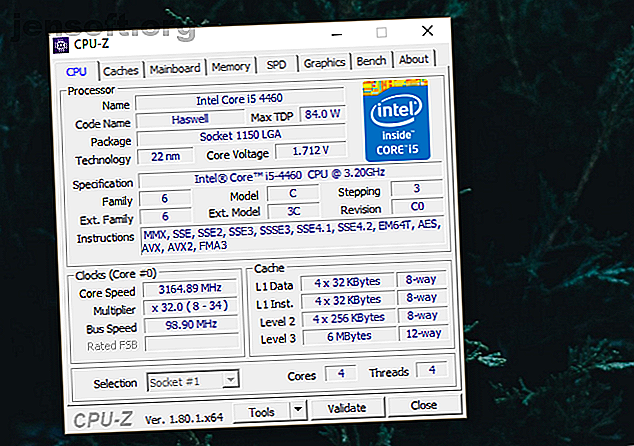
Τα 10 καλύτερα δωρεάν προγράμματα σύγκρισης για Windows
Διαφήμιση
Απλά υπερκεράσατε τη GPU σας ή έχετε εγκαταστήσει ένα νέο εξάρτημα υλικού στον υπολογιστή σας. Λειτουργεί; Η συγκριτική αξιολόγηση είναι ένας πολύ καλός τρόπος για να τραβήξετε ένα στιγμιότυπο της απόδοσης του υπολογιστή σας και το καλύτερο λογισμικό συγκριτικής αξιολόγησης είναι συχνά ελεύθερο για χρήση.
Ξεκλειδώστε το φύλλο εξαπάτησης "Συντομεύσεις πληκτρολογίου των Windows 101" τώρα!
Αυτό θα σας υπογράψει στο newsletter μας
Εισαγάγετε το Email σας Ξεκλειδώστε Διαβάστε την πολιτική απορρήτου μαςΕίτε θέλετε να αξιολογήσετε πόσο άσχημα, ή πόσο καλά, ο υπολογιστής σας εκτελεί, ο καθένας μπορεί να επωφεληθεί από ένα καλό σημείο αναφοράς. Μην περιμένετε έως ότου κάποιος άλλος πρέπει να συγκρίνει το PC σας για να αντιμετωπίσετε ένα πρόβλημα!
Γενικές επιδόσεις
Το λογισμικό συγκριτικής αξιολόγησης συνήθως επιτρέπει την αλλαγή των ρυθμίσεων overclocking ή της ταχύτητας του ανεμιστήρα. Αυτές οι επιλογές επιτρέπουν στους χρήστες να ρυθμίζουν τις αλλαγές υλικού μέσω του λογισμικού. Λάβετε υπόψη ότι η συγκριτική αξιολόγηση του υπολογιστή σας είναι λίγο πιο πολύπλοκη από την απλή εκτέλεση λογισμικού.
Προχωρήστε στο άρθρο μας σχετικά με τον τρόπο συγκριτικής αξιολόγησης όπως ένας επαγγελματίας Πώς να συγκρίνετε την CPU και τη GPU σας σαν επαγγελματίας Πώς να συγκρίνετε την CPU και τη GPU σας σαν ένα Pro Benchmarking επιτρέπει στους χρήστες να μετρήσουν την απόδοση του υλικού, να αντιμετωπίσουν προβλήματα και να συγκρίνουν ρυθμίσεις συστήματος. Είναι συνήθως χρησιμοποιείται μεταξύ των gamers. Σας παρουσιάζουμε τις τεχνικές λεπτομέρειες και σας παρουσιάζουμε πώς τα πλεονεκτήματα των συστημάτων τους. Διαβάστε περισσότερα για να πάρετε μια ανασκόπηση σχετικά με τον τρόπο ακριβούς συγκριτικής αξιολόγησης των στοιχείων σας.
1. CPU-Z

Το CPU-Z θα παρέχει στους χρήστες πλήρη περιγραφή των προδιαγραφών υλικού του υπολογιστή σας, ιδιαίτερα όσον αφορά τον επεξεργαστή σας.
Παρέχει επίσης προδιαγραφές για τη μητρική πλακέτα, τη μνήμη RAM και την κάρτα γραφικών, καθιστώντας το ένα πανίσχυρο πρόγραμμα για την απεικόνιση των κατασκευαστικών στοιχείων και των μοντέλων. Μπορείτε ακόμη να αποθηκεύσετε ένα αρχείο TXT των πληροφοριών μέσω της επιλογής Εργαλεία .
2. HWMonitor

Το HWMonitor όχι μόνο απεικονίζει τη μάρκα και το μοντέλο εξαρτημάτων υλικού στον υπολογιστή σας, αλλά εμφανίζει επίσης κάποιες παραμέτρους ζωντανές.
Αυτές οι παράμετροι περιλαμβάνουν την κατανάλωση ενέργειας, τις ταχύτητες του ανεμιστήρα, το ποσοστό χρήσης, τις ταχύτητες ρολογιού και τη θερμοκρασία. Αυτό μπορεί να είναι ζωτικής σημασίας, καθώς θέματα όπως η συνιστώσα υπερθέρμανσης στον υπολογιστή σας μπορεί να οδηγήσει σε συχνές διακοπές λειτουργίας του υπολογιστή. Γιατί τα Windows Crash; Οδηγός αντιμετώπισης προβλημάτων Γιατί προκάλεσε συντριβή των Windows; Ένας οδηγός αντιμετώπισης προβλημάτων Όταν τα Windows καταρρεύσουν, διατηρήστε την ηρεμία και επανεκκινήστε. Στις περισσότερες περιπτώσεις, είναι ένα μοναδικό γεγονός. Αν όμως ο υπολογιστής σας διακόψει ξανά τη λειτουργία του, συμβουλευτείτε αυτόν τον οδηγό βήμα προς βήμα για την αντιμετώπιση προβλημάτων. Σελιδοδείκτης για μελλοντική χρήση. Διαβάστε περισσότερα .
Η απλή διεπαφή του HWMonitor καθιστά όλες τις αξίες εύκολη στην προβολή και κατανόηση. Φυσικά, μπορείτε επίσης να αποθηκεύσετε αυτές τις πληροφορίες για περαιτέρω αντιμετώπιση προβλημάτων μέσω της επιλογής Αρχείο .
3. SiSoftware Sandra Lite

Το SiSoftware Sandra Lite είναι μια πλήρως εξοπλισμένη σουίτα αναφοράς που απευθύνεται σε χρήστες που είναι πολύ καλά ενημερωμένοι για την εσωτερική λειτουργία των υπολογιστών τους και για επιχειρήσεις που πρέπει να εκτελέσουν λεπτομερή ανάλυση σε πολλούς υπολογιστές.
Θέλετε να ελέγξετε το εύρος ζώνης μνήμης του υπολογιστή σας; Κανένα πρόβλημα. Θέλετε να συγκρίνετε τις επιδόσεις του δικτύου; Σίγουρος. Θέλετε να συγκρίνετε την απόδοση του υπολογιστή σας; Ναι, η Σάντρα το κάνει και αυτό.
Ένα άλλο χρήσιμο χαρακτηριστικό του SiSoftware Sandra Lite είναι η ηλεκτρονική βάση δεδομένων αναφοράς του. Η SiSoft Sandra θα συγκρίνει την συνιστώσα ή τη σύνδεση στο διαδίκτυο και στη συνέχεια θα συγκρίνει την απόδοσή σας με άλλους παρόμοιους επεξεργαστές για να σας δώσει μια καλύτερη εικόνα του τρόπου με τον οποίο μια αναβάθμιση μπορεί ή δεν μπορεί να σας βοηθήσει.
4. Speccy

Το Speccy του Piriform, από τους δημιουργούς της CCleaner, είναι ένα από τα αγαπημένα μεταξύ της κοινότητας τυχερών παιχνιδιών για την απλή διάταξη της διαμόρφωσης υλικού ενός υπολογιστή.
Αφού είναι ανοιχτό, το Speccy θα παρέχει μια λεπτομερή περιγραφή όλων των στοιχείων και των περισσότερων προγραμμάτων οδήγησης, τα οποία είναι διαθέσιμα στον υπολογιστή σας.
Εάν κάνετε κλικ στις μεμονωμένες παραμέτρους στην αριστερή πλευρά του παραθύρου, θα λάβετε ακόμη περισσότερες πληροφορίες σχετικά με το συγκεκριμένο υλικό σας, όπως θερμοκρασία, τάση, ταχύτητες ανεμιστήρων και πολλά άλλα.
5. Fraps
Το Fraps είναι το de facto εργαλείο συγκριτικής αξιολόγησης FPS σε κάθε οπλοστάσιο. Εύκολο στη χρήση και ρύθμιση παραμέτρων, το Fraps θα επιτρέψει στους χρήστες να βλέπουν και να αποθηκεύουν τις αξιολογήσεις FPS τους με την πάροδο του χρόνου.
Ενώ το Fraps χρησιμοποιείται σε μεγάλο βαθμό για να δείξει FPS αξιολογήσεις με την πάροδο του χρόνου, το οποίο είναι πολύ χρήσιμο για τη δοκιμή νέου υλικού ή overclocking του υπολογιστή σας Πώς να Ασφαλώς Overclock GPU σας για να κερδίσετε FPS Πώς να Ασφαλώς Overclock GPU σας για να κερδίσει FPS Overclocking μπορεί να κάνει τον υπολογιστή σας να εκτελέσει στο ρολόι επιταχύνει μια γενιά πάνω από την απελευθέρωσή της. Αν γίνει σωστά, είναι ασφαλές και εύκολο. Θα σας δείξουμε πώς μπορείτε να πάρετε δωρεάν την αύξηση της απόδοσης της GPU. Διαβάστε περισσότερα, μπορεί επίσης να χρησιμοποιηθεί για την προβολή και εγγραφή παιχνιδιού επίσης.
CPU Benchmarking
Τα σημεία αναφοράς CPU όχι μόνο παρέχουν στους χρήστες δεδομένα σχετικά με τις ταχύτητες και τις θερμοκρασίες ρολογιού, αλλά συγκρίνουν επίσης την απόδοση της CPU σας με τις επιδόσεις άλλων.
Λάβετε υπόψη σας, είναι δύσκολο να διαχωρίσετε καθαρά σημεία αναφοράς CPU από καθαρά σημεία αναφοράς GPU. και οι δύο συνήθως οδηγούν τη συνολική απόδοση του υπολογιστή. Η μητρική πλακέτα ενός υπολογιστή επηρεάζει επίσης σε μεγάλο βαθμό την απόδοση της CPU και μια φτηνή ή παλαιότερη μητρική πλακέτα μπορεί να υπονομεύσει ακόμη και την απόδοση της CPU.
6. CineBench

Το CineBench παρέχει ένα από τα πιο λεπτομερή και αξιόπιστα σημεία αναφοράς της CPU που διατίθενται. Κάνει μια απεικόνιση εικόνας να είναι μια εργασία που αναλαμβάνεται σε μεγάλο βαθμό από την CPU και συγκρίνεται με άλλες δοκιμές σε πραγματικό κόσμο προκειμένου να μετρηθεί η απόδοση της CPU.
Είναι σαν πραγματικός κόσμος όσο παίρνει: ενώ άλλα benchmarks θα ελέγξουν τη συνολική απόδοση του υπολογιστή σας ή ένα συνδυασμό CPU και GPU, το CineBench ελέγχει ειδικά όλους τους διαθέσιμους πυρήνες επεξεργαστών της CPU σας. Μετά την εκτέλεση του τεστ, ο επεξεργαστής σας θα βαθμολογηθεί στα σημεία: όσο υψηλότερα είναι τα σημεία σας, τόσο ισχυρότερη είναι η απόδοση της CPU σας.
7. RealBench

Το RealBench είναι ένα άλλο παράδειγμα πραγματικής συγκριτικής αξιολόγησης CPU. Χρησιμοποιεί τέσσερις δοκιμές, όλες που περιλαμβάνουν απόδοση σε κάποια ισχύ: Επεξεργασία εικόνας, Κωδικοποίηση βίντεο H.264, OpenCL και Heavy Multitasking.
Μπορείτε να μεταφορτώσετε το εύρημα σας στον ιστότοπο του RealBench για να συγκρίνετε τη θέση σας με άλλες διαμορφώσεις υλικού αναφοράς. Ενδεχομένως η καλύτερη πτυχή του RealBench είναι ότι προσομοιώνει ένα κανονικό φορτίο μαθημάτων. χωρίς προσομοίωση ακραίων καταστάσεων για να σπρώξετε τον επεξεργαστή σας στο μέγιστο για να μετρήσετε την απόδοσή του. Αν και, βεβαίως, ο έλεγχος ακραίων καταστάσεων είναι επίσης ένα διαθέσιμο χαρακτηριστικό στο RealBench.
GPU Benchmarking
Τα benchmarks της GPU μοιάζουν με το σημείο αναφοράς CPU: θα ενημερώσουν τον χρήστη σχετικά με τις ταχύτητες ρολογιού, τις ταχύτητες του διαύλου, τις θερμοκρασίες και τις ταχύτητες του ανεμιστήρα της GPU.
8. MSI Afterburner

Δεν είναι αποκλειστικά για τις κάρτες γραφικών MSI, το MSI Afterburner είναι το καλύτερο εργαλείο παρακολούθησης ζωντανών εφαρμογών GPU. Το Afterburner επιτρέπει στους χρήστες να υπερκεραίνουν και να παρακολουθούν το λογισμικό τους σε ένα πρόγραμμα.
Παρακολουθεί κάθε παράμετρο που χρειάζεστε για να καταγράψετε τις παραμέτρους της κάρτας γραφικών: ταχύτητα ρολογιού, θερμοκρασία, χρήση RAM, ταχύτητα ανεμιστήρα και χρήση CPU (από τον πυρήνα). Μπορείτε επίσης να αποθηκεύσετε και να ενεργοποιήσετε τα προφίλ overclock κατά την εκκίνηση, οπότε θα πρέπει πάντα να υπερχρεωθείτε από την αρχή.
9. Unigine Σουίτα

Η σουίτα Unigine ήταν το λογισμικό benchmarking για κάρτες γραφικών εδώ και χρόνια. Αν, για παράδειγμα, μια overdulgent overclock έχει τη δυνατότητα να βλάψει τη GPU σας μακροπρόθεσμα, οι κινητήρες Unigine θα διασφαλίσουν ότι θα συγκριθούν και θα δοκιμάσουν το GPU για να εξασφαλίσουν μέγιστη απόδοση και σταθερότητα. Επιτρέπει επίσης στους χρήστες να δοκιμάζουν ποικίλους βαθμούς λεπτομέρειας, επομένως κάθε προϋπολογισμός GPU ή άλλως μπορεί να δοκιμαστεί χρησιμοποιώντας το λογισμικό.
10. FutureMark Suite

Παρόμοια με τη σουίτα Unigine, το FutureMark παρέχει λογισμικό συγκριτικής αξιολόγησης υψηλής ποιότητας για τη GPU σας. Μπορείτε να κατεβάσετε μέσω του Steam, μπορείτε να χρησιμοποιήσετε μια δωρεάν δοκιμαστική έκδοση του πληρωμένου λογισμικού του 3DMark.
Το 3DMark Basic Edition, εξοπλισμένο με το Time Spy αναφοράς του DirectX 12, θα πρέπει να ανταποκρίνεται περισσότερο στις ανάγκες σας. Οι βαθμολογίες 3DMark είναι επίσης μερικοί από τους καλύτερους δείκτες της απόδοσης GPU γύρω.
Αξιολογήστε τον υπολογιστή σας με τον σωστό τρόπο
Υπάρχουν πολλά λογισμικά συγκριτικής αξιολόγησης του συστήματος διαθέσιμα στο διαδίκτυο, τα περισσότερα από τα οποία κάνουν κακή δουλειά για να αποκαλύψουν πραγματικά την απόδοση του στοιχείου σας. Η παραπάνω λίστα αποτελείται από δοκιμασμένα και αξιόπιστα προγράμματα συγκριτικής αξιολόγησης, τα οποία μπορούν να χρησιμοποιήσουν οι επαγγελματίες πληροφορικής και οι casual χρήστες για να συλλέξουν πληροφορίες σχετικά με τη διαμόρφωση υλικού του υπολογιστή.
Μεγάλο μέρος του παρεχόμενου λογισμικού μπορεί επίσης να χρησιμοποιηθεί για να ελέγξει το άγχος των συνιστωσών του υπολογιστή σας. Πώς να κάνετε ασφαλή έλεγχο πίεσης (overclocked) CPU, GPU και μνήμη RAM Πώς να κάνετε ασφαλή έλεγχο πίεσης (overclocked) CPU, GPU και μνήμη RAM ή όχι, το σύστημά σας παραμένει σταθερό κάτω από βαριά φορτία, ειδικά αν έχετε υπερκεραστεί το υλικό σας. Σας παρουσιάζουμε πώς λειτουργούν οι δοκιμές αντοχής και οι παγίδες που πρέπει να προσέξετε. Διαβάστε περισσότερα . Διαβάστε το άρθρο μας για να μάθετε περισσότερα.
Εξερευνήστε περισσότερα σχετικά με: Benchmark, Συντήρηση ηλεκτρονικών υπολογιστών, Επεξεργαστής υπολογιστών, CPU, Αντιμετώπιση προβλημάτων.

